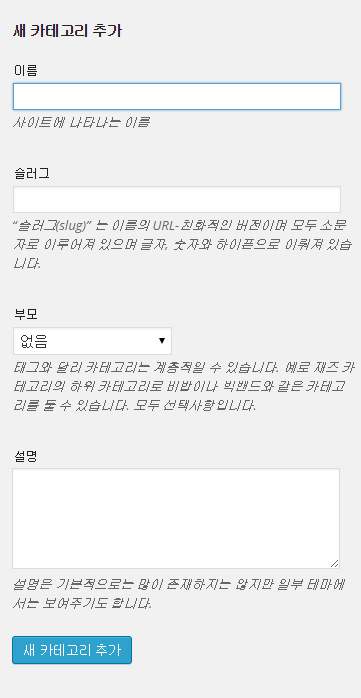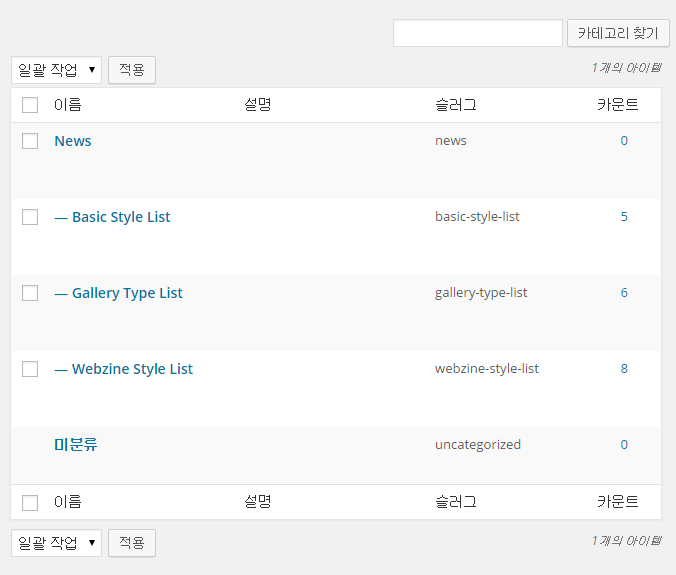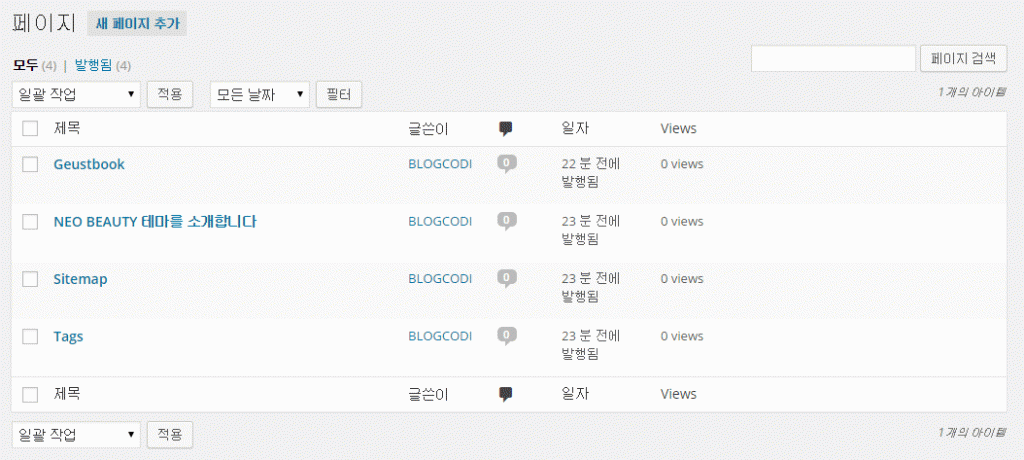(1) 카테고리 생성하기
[워드프레스 관리자] – [글] – [Categories] 메뉴를 선택합니다.
카테고리는 블로그와 같이 지속적으로 글을 작성하기 위해 분류를 설정하는 메뉴입니다.
처음 워드프레스가 세팅된 상태에서는 아무 카테고리도 생성되지 않은 상태이므로 워드프레스 기본인 ‘미분류’ 카테고리만 보입니다.
‘미분류’ 카테고리는 말 그대로 글 작성시 아무 카테고리도 선택하지 않으면 자동으로 ‘미분류’로 처리되는 카테고리로 삭제할 수
없습니다.
- 이름
새로 추가할 카테고리 이름을 작성합니다. - 슬러그
슬러그란? 제목이 긴 글이 있을 때 함축적인 단어를 등록하여 찾기 쉽게 하기 위한 방법입니다. 입력하지 않으셔도 됩니다. - 상위
새로 만들 카테고리가 이미 만들어져 있는 카테고리의 하위에 위치시키려면 선택합니다. - 설명
새로 추가할 카테고리의 설명을 작성합니다. 입력하지 않으셔도 됩니다. - 카테고리 목록
생성된 카테고리를 볼 수 있는 목록입니다.
시작하기( 페이지에서 구상한대로 카테고리 메뉴를 추가하겠습니다.
‘NEWS’라는 새 카테고리를 추가합니다. 카테고리 이름란에 ‘NEWS’라고 작성한 후 ‘새 분류 추가하기’ 버튼을 클릭하면 ‘NEWS’라는 카테고리 생성된 것을 확인할 수 있습니다.
‘NEWS’라는 카테고리에 ‘Webzine list’, ‘Basic List’, ‘Gallery List’ 등 앞서 기획한 사이트맵에 따라 하위 카테고리를 생성해 보겠습니다.
하위 카테고리의 [부모] 옵션에 상위 메뉴인 ’NEWS’를 선택하여 하위 카테고리로 구성했습니다.
카테고리 타입을 설정하는 방법은 아래의 링크를 통해 확인하실 수 있습니다.
카테고리와 페이지의 계층설정
BC town에서 제작되는 전용 테마는 카테고리와 메뉴 모두 3단계(3 depth)까지만 출력되도록 제작되어 있습니다.
메뉴 구성시 이 점 유의하시어 생성하시기 바랍니다.
(2) 페이지 생성하기
[워드프레스 관리자] – [페이지] 메뉴를 선택합니다.
페이지는 웹사이트에 보여지는 단일 페이지를 말합니다. 회사소개나 상품소개와 같은 내용을 작성하여 웹사이트 어딘가에 고정적으로 보여주기 위해 작성합니다.
또한 BC TOWN™에서 제작된 전용테마들에서는 워드프레스에서 지원하지 않는 ‘방명록’, ‘사이트맵’, ‘태그’ 페이지 템플릿이 포함되어 있습니다. 이와 같은 페이지 또한 이 곳에서 생성할 수 있습니다. 아래의 그림은 ‘페이지’메뉴에 접속하면 보여지는 목록입니다.
상단의 [Add New] 버튼을 클릭하여 새로운 페이지를 작성할 수 있습니다.
시작하기 페이지에서 구상한대로 ’NEO BEAUTY 테마르 소개합니다’, ’Sitemap’, ’Guestbook’, ’Tags’ 페이지를 생성합니다.
이번 과정에서는 사이트맵에 따라 웹사이트 메뉴를 구성하기 위해 카테고리와 페이지의 생성만 소개하기 위해 내용 작성은 하지 않고 페이지 생성만 합니다.
BC TOWN™에 속한 ‘NEO BEAUTY 테마르 소개합니다’ 페이지를 생성합니다. 최상위 메뉴가 될 ‘about’은 내용이 없으므로 만들지 않습니다.
일반 단일 페이지를 만들었으니 이제 ‘Guestbook’, ‘Tag’, ‘Sitemap’ 페이지를 만들겠습니다.
이 페이지들은 기본 페이지가 아닌 BC TOWN™ 테마에 포함되어 있는 내용 작성이 필요없는 템플릿을 이용해 쉽게 만들 수 있습니다. 이 페이지들을 설정하는 법은 아래의 링크를 참고하세요.
- Sitemap 페이지 만들기
- Tag 페이지 만들기
- Guestbook 페이지 만들기